Vérification orthographique
Vous pouvez vérifier l'orthographe à l'aide du Vérificateur d'orthographe. Vous pouvez également personnaliser votre Dictionnaire personnel et le Dictionnaire principal (pour plus d'informations, voir "Personnalisation des dictionnaires du Vérificateur d'orthographe").
Vérification orthographique
-
Sélectionnez Vérif. Ortho. dans le menu Editer.
Remarque :La boîte de dialogue Vérificateur d'orthographe peut avoir une apparence différente de celle qui est illustrée par la Figure 10-6. Si tel est le cas, voir Figure 10-7 et suivez les instructions fournies après la figure.
La boîte de dialogue Vérificateur d'orthographe répertorie les mots mal orthographiés ou non reconnus.
La fonction Vérificateur d'orthographe (Version 1) n'est disponible qu'en anglais.
Figure 10-6 Boîte de dialogue Vérificateur d'orthographe (Version 1)
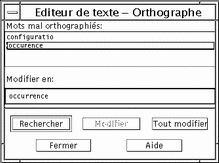
-
Sélectionnez le mot recherché dans la liste des mots mal orthographiés et appuyez sur Entrée. Vous pouvez également cliquer deux fois sur le mot.
L'occurrence suivante du mot est mise en évidence dans le document.
-
Tapez le mot correct dans la zone Suggestion.
-
Cliquez sur Modifier pour remplacer une seule occurrence.
Vous pouvez également cliquer sur Tout modifier pour remplacer toutes les occurrences.
-
Pour rechercher et modifier d'autres occurrences uniques, cliquez sur Rechercher puis sur Modifier.
-
Cliquez sur Fermer lorsque vous avez fini.
Remarque :Si votre boîte de dialogue Vérificateur d'orthographe est du même type que celle de la Figure 10-7, suivez les instructions fournies après la figure.
La boîte de dialogue Vérificateur d'orthographe affiche un mot mal orthographié ou non reconnu et propose une liste de suggestions. Pour lancer une nouvelle vérification orthographique dans la boîte de dialogue Vérificateur d'orthographe ouverte, cliquez sur Lancer la vérification.
Figure 10-7 Boîte de dialogue Vérificateur d'orthographe (Version 2)
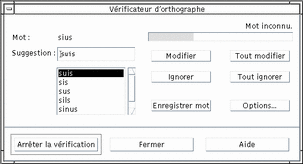
-
Action à effectuer pour le premier mot trouvé par le Vérificateur d'orthographe :
-
Si la suggestion de remplacement est correcte, cliquez sur Modifier pour corriger cette occurrence ou sur Tout modifier pour corriger toutes les occurrences. (Vous ne pouvez pas annuler la commande Tout modifier.)
-
Si la suggestion correcte figure dans la liste, sélectionnez-la et cliquez sur Modifier ou sur Tout modifier.
-
Si aucune suggestion correcte ne figure dans la liste, tapez la forme correcte dans la zone Suggestion et cliquez sur Modifier ou sur Tout modifier.
-
Si la forme est correcte et que vous souhaitez ajouter le mot dans votre dictionnaire, cliquez sur Enregistrer mot.
-
Si la forme est correcte mais que vous ne souhaitez pas ajouter le mot dans votre dictionnaire, cliquez sur Ignorer ou sur Tout ignorer.
-
-
Continuez ainsi pour tous les mots trouvés par le Vérificateur d'orthographe.
-
Pour arrêter la vérification d'orthographe sans quitter la boîte de dialogue, cliquez sur Arrêter la vérification.
Pour arrêter la vérification d'orthographe et fermer la boîte de dialogue, cliquez sur Fermer.
Personnalisation des dictionnaires du Vérificateur d'orthographe
Lorsque vous lancez le Vérificateur d'orthographe, il utilise à la fois le Dictionnaire personnel et le Dictionnaire principal. Vous pouvez modifier le dictionnaire personnel et définir le Dictionnaire principal.
Vous pouvez lancer le Vérificateur d'orthographe avec ou sans le Dictionnaire personnel. Vous pouvez également supprimer des mots du Dictionnaire personnel, importer le Dictionnaire personnel d'un autre utilisateur ou exporter votre Dictionnaire personnel pour le rendre accessible à d'autres utilisateurs. Lorsque vous importez le Dictionnaire personnel d'un autre utilisateur, vous pouvez décider si vous ajoutez le dictionnaire importé à votre Dictionnaire personnel ou si vous écrasez le contenu de votre Dictionnaire personnel.
Le Vérificateur d'orthographe définit automatiquement votre Dictionnaire principal en fonction de la langue par défaut installée sur votre système. Vous pouvez définir le Dictionnaire principal en fonction d'une autre langue pour toutes les sessions à venir ou uniquement pour la session en cours.
Lancement du Vérificateur d'orthographe sans le Dictionnaire personnel
-
Cliquez sur Options dans la boîte de dialogue Vérificateur d'orthographe.
-
Sélectionnez Dictionnaire personnel dans la zone Catégorie.
Figure 10-8 Boîte de dialogue Dictionnaire personnel
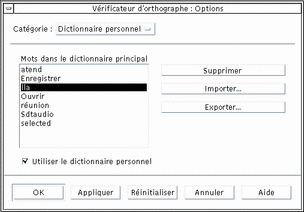
-
Désélectionnez la boîte de dialogue Utiliser le dictionnaire personnel.
-
Cliquez sur OK pour sauvegarder le modifications et fermer la boîte de dialogue.
Le Vérificateur d'orthographe fonctionne maintenant uniquement avec le Dictionnaire principal.
Suppression d'un mot du Dictionnaire principal
-
Cliquez sur Options dans la boîte de dialogue Vérificateur d'orthographe.
-
Sélectionnez Dictionnaire personnel dans la zone Catégorie.
-
Sélectionnez le mot dans la liste déroulante.
Pour sélectionner plusieurs mots, sélectionnez le premier mot puis appuyez sur la touche Maj (ou Ctrl) en la maintenant enfoncée et cliquez sur les autres mots. Si les mots à sélectionner sont contigus, vous pouvez également faire glisser la souris du premier au dernier mot.
-
Pour supprimer un mot de la liste, cliquez sur Supprimer.
-
Pour sauvegarder les modifications et fermer la boîte de dialogue, cliquez sur OK.
Importation du Dictionnaire personnel d'un autre utilisateur
-
Cliquez sur Options dans la boîte de dialogue Vérificateur d'orthographe.
-
Cliquez sur Importer dans la boîte de dialogue Vérificateur d'orthographe : Options.
La boîte de dialogue correspondante s'affiche.
Figure 10-9 Boîte de dialogue Dictionnaire personnel : Importation
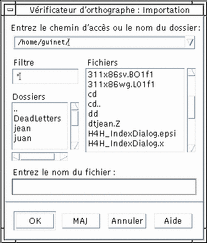
-
Sélectionnez le dictionnaire que vous souhaitez importer dans la liste des Fichiers ou tapez-en le nom dans la zone Sélection.
-
Appuyez sur Entrée ou cliquez sur OK.
Remarque :Vous pouvez également cliquer deux fois sur le nom du dictionnaire dans la boîte de dialogue.
-
Dans la boîte de dialogue qui s'affiche, choisissez si vous souhaitez ajouter le dictionnaire personnel importé à votre Dictionnaire personnel ou écraser votre Dictionnaire personnel.
Exportation de votre Dictionnaire personnel
-
Cliquez sur Options dans la boîte de dialogue Vérificateur d'orthographe.
-
Cliquez sur Exportation dans la boîte de dialogue Vérificateur d'orthographe.
La boîte de dialogue Vérificateur d'orthographe : Exportation s'affiche.
Figure 10-10 Boîte de dialogue Dictionnaire personnel : Exportation
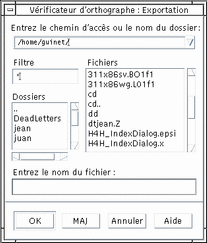
-
Sélectionnez le dictionnaire que vous souhaitez exporter dans la liste Fichiers ou tapez son nom dans la zone Sélection.
-
Appuyez sur Entrée ou cliquez sur OK.
Remarque :Vous pouvez également cliquer deux fois sur le nom du dictionnaire dans la boîte de dialogue.
Les autres utilisateurs peuvent maintenant importer votre dictionnaire. Vous pouvez envoyer votre Dictionnaire personnel à d'autres utilisateurs ou leur indiquer le répertoire dans lequel il se trouve.
Définition de la langue courante de votre dictionnaire
-
Cliquez sur Options dans la boîte de dialogue Vérificateur d'orthographe.
-
Sélectionnez Dictionnaire principal dans la zone Catégorie.
La boîte de dialogue Dictionnaire principal s'affiche.
Figure 10-11 Boîte de dialogue Dictionnaire principal
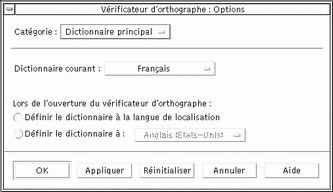
-
Sélectionnez la langue souhaitée dans la zone Dictionnaire courant.
Remarque :Ce paramétrage de langue n'est valable que pour la session de Vérificateur d'orthographe en cours. Lorsque vous lancerez le Vérificateur d'orthographe la fois suivante, c'est la langue par défaut qui sera activée.
-
Pour sauvegarder les modifications et fermer la boîte de dialogue, cliquez sur OK.
Définition de la langue par défaut du dictionnaire
-
Cliquez sur Options dans la boîte de dialogue Vérificateur d'orthographe.
-
Sélectionnez Dictionnaire principal dans la zone Catégorie.
-
Déterminez la langue de votre Dictionnaire principal :
-
Pour configurer votre Dictionnaire principal dans la langue par défaut installée sur votre système, sélectionnez Définir le dictionnaire à la langue de localisation.
-
Pour remplacer la langue par défaut du système, sélectionnez la langue souhaitée dans la zone Définir le dictionnaire à.
-
-
Pour sauvegarder les modifications et fermer la boîte de dialogue, cliquez sur OK.
- © 2010, Oracle Corporation and/or its affiliates
